iPhone 및 iPad에서 이메일 비밀번호를 변경하는 방법
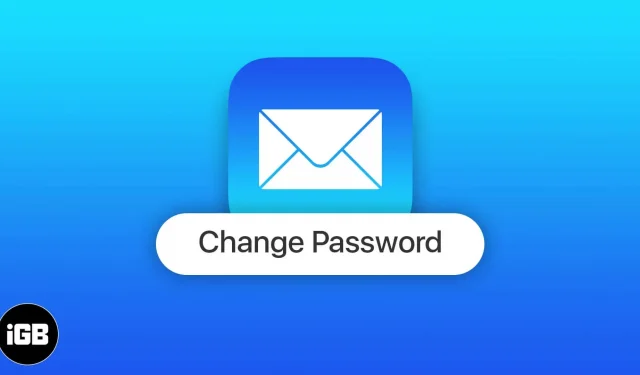
우리는 현재 주요 통신 수단으로 이메일에 크게 의존하고 있습니다. 따라서 그는 강화된 보안 조치와 정기적인 암호 변경이 필요합니다. 다른 사람이 귀하의 암호를 알고 있다고 의심되거나 귀하의 계정이 해킹되었다고 생각되는 경우에도 이 작업을 수행해야 합니다. 이 기사에서는 iPhone 및 iPad에서 이메일 비밀번호를 변경하는 방법을 보여줍니다.
iPhone 또는 iPad에서 이메일 비밀번호를 업데이트하는 방법
iPhone에서 이메일 비밀번호를 업데이트하려면 Gmail 또는 Outlook과 같은 이메일 서비스 제공업체를 방문해야 합니다. iPhone Mail 앱의 Apple ID 암호를 업데이트하는 것이 좋습니다. Apple Mail을 사용하기 위해 다른 ID와 비밀번호를 만들 필요가 없습니다. ID가 여러 개인 경우 여러 Gmail 계정을 iPhone에 연결할 수도 있습니다.
iPhone 또는 iPad에서 Gmail 비밀번호 변경
- Gmail을 열고 → 프로필 사진이나 이니셜을 탭합니다.
- Google 계정 관리를 클릭합니다.
- 이제 개인 정보 탭을 선택합니다.
- 아래로 스크롤하여 “비밀번호”섹션을 찾으십시오. 측면 화살표 아이콘(>)을 누릅니다.
- 마지막으로 새 비밀번호를 입력하고 반복하여 확인합니다. 추측하기 어려운 것을 설정하는 것을 잊지 마십시오. 또한 비밀번호의 첫 글자는 모바일 장치에서 대소문자를 구분하지 않습니다.
- “비밀번호 변경” → “확인, 비밀번호 변경”을 클릭합니다.
이렇게 하면 대부분의 장치에서 로그아웃됩니다. 또한 기본 장치는 암호 변경에 대한 알림 및 이메일을 받게 됩니다. 그렇게 하지 않았다면 계정을 복구해야 합니다.
iPhone 또는 iPad에서 Hotmail/Outlook 이메일 비밀번호 재설정
현재 Outlook으로 알려진 Hotmail은 널리 사용되는 이메일 서비스입니다. Outlook은 Microsoft 계정 ID와 암호를 사용하므로 Microsoft 계정 암호를 재설정해야 합니다. iPhone 및 iPad에서 Hotmail/Outlook 암호를 변경하는 단계는 다음과 같습니다.
- Safari(또는 선호하는 브라우저)에서 account.microsoft.com 으로 이동합니다 .
- 이제 회사 이메일 또는 개인 Outlook 이메일을 사용하여 로그인하십시오.
- 비밀번호 변경을 탭합니다.
- 이전 비밀번호와 새 비밀번호를 입력하고 → 새 비밀번호를 확인합니다.
- 제출을 클릭합니다.
안전에 인색하지 마십시오!
그게 다야! 이메일 비밀번호를 성공적으로 변경했습니다. 안심하십시오. 당신의 계정은 안전합니다. 강력하고 고유한 암호를 선택하고 이상적으로는 72일마다 업데이트하여 잠재적인 보안 위험보다 한발 앞서 나가십시오. 이 가이드가 귀하의 개인 정보를 보호하고 이메일 계정을 관리하는 데 도움이 되었기를 바랍니다.
답글 남기기